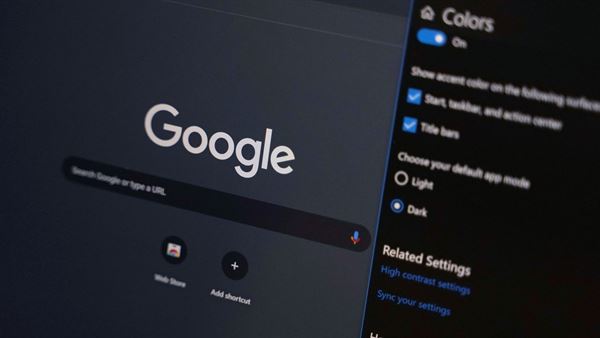
Sebebe bağlı olarak, “Ağ Bulma Durduruldu” hatasını düzeltmenin birkaç yolu vardır. Bağımlılık hizmetlerini Hizmetler aracında etkinleştirmeniz, Windows Güvenlik Duvarı üzerinden izin vermeniz veya Ağ ve Paylaşım Merkezi’nde ağ bulmayı etkinleştirmeniz gerekebilir.
Windows PC’nizde ağa göz atmaya çalıştığınızda “Ağ Bulma Kapalı” hatası mı alıyorsunuz? Öyleyse, Ağ Keşfi Bağımlılık Hizmetlerini etkinleştirmeniz, bu özelliğe güvenlik duvarınızda izin vermeniz ve etkinleştirmeniz gerekir. Aşağıdaki süreçte size yol göstereceğiz.
1. Adım: Ağ Bulma Bağımlılık Hizmetlerini Etkinleştirin
Ağ Bulma özelliğini kullanamamanın yaygın nedenlerinden biri, özelliğin bağımlılık hizmetlerinin çalışmamasıdır. Bunu düzeltmek için, gerekli hizmetleri başlatmak üzere Hizmetler uygulamasını kullanın.
Windows + R ile Çalıştır kutusunu açarak başlayın. Kutuya aşağıdakini yazın ve Enter tuşuna basın:
hizmetler.msc
Hizmetler penceresinin sol bölmesinde, “Yayınlama İşlevi Keşif Kaynakları” adlı hizmeti bulun. Bu hizmete sağ tıklayın ve Başlat’ı seçin.
Benzer şekilde, aşağıdaki gerekli hizmetleri arayın ve başlayın:
- SSDP’nin açılması
- UPnP cihaz ana bilgisayarı
- DNS istemcisi
- Yukarıdaki hizmetler çalışırken, Hizmetler uygulamasını kapatın ve bir sonraki adıma geçin.
2. Adım: Windows Güvenlik Duvarı aracılığıyla ağ keşfine izin verin
Windows Güvenlik Duvarı, Ağ Bulma hizmetlerini engelleyerek çalışmamalarına neden olabilir. Bu durumda, özelliği güvenlik duvarınızda beyaz listeye ekleyin.
Bunu yapmak için, bilgisayarınızda Denetim Masası’nı açın . Ardından “Sistem ve Güvenlik” öğesini seçin. Windows Defender Güvenlik Duvarı altında, Uygulamaya Windows Güvenlik Duvarı üzerinden izin ver’i seçin.
Üstte açılan sayfada Ayarları değiştir’i seçin. Uygulamalar ve özellikler listesinde “Ağları bul”u arayın.
Ağ Bul’un sağındaki kutuyu işaretleyin. Ardından, soldaki “Özel” kutusunu işaretleyin.
İşiniz bittiğinde, değişikliklerinizi kaydetmek için pencerenin altındaki Tamam’ı tıklayın.
Artık Ağ Bulma özelliğini güvenlik duvarınızda başarıyla beyaz listeye aldınız.
3. Adım: Windows bilgisayarınızda ağ bulmayı etkinleştirin
Bağımlılık hizmetlerini etkinleştirdiğinize ve özelliği Güvenlik Duvarı beyaz listesine eklediğinize göre, devam edin ve Windows bilgisayarınızda Ağ Bulma’yı çalıştırın.
Bunu yapmak için, bilgisayarınızda Denetim Masası’nı başlatın . Ardından Ağ ve İnternet > Ağ ve Paylaşım Merkezi’ne gidin.
Sağ kenar çubuğunda, Gelişmiş paylaşım ayarlarını değiştir’i tıklayın.
Sonraki sayfada, Ağları Keşfet altında, Ağ Keşfini Etkinleştir’i etkinleştirin. Ardından alttaki “Değişiklikleri Kaydet” i seçin.
İpucu: Ağda dosya ve yazıcı paylaşımına izin vermek için Dosya ve yazıcı ekle seçeneğini de etkinleştirin.
Ağ bulma bir Windows bilgisayarda etkindir. Artık ağdaki diğer cihazları bulabilirsiniz. Ayrıca bilgisayarınız diğer cihazlar tarafından bulunabilir. Mutlu paylaşım!


